När du använder vår Windows dator finns det några filer som är av avgörande betydelse för att den ska fungera korrekt. Det finns tillfällen då dessa filer kan skadas eller skadas, vilket kan leda till att operativsystemet visar oss en rad fel. Det är därför vi ibland kan stöta på iusb3mon.exe och iusb3mon.dll -fel.
Dessa filer är relaterade till Intel USB 3.0 Monitor -verktyg, som ansvarar för övervakning av enheterna som vi ansluter via USB -portarna. Det faktum att de är okända filer kan orsaka viss rädsla och osäkerhet om vi hittar fel relaterade till dem.
Vad är iusb3mon.exe- och iusb3mon.dll -filer för?
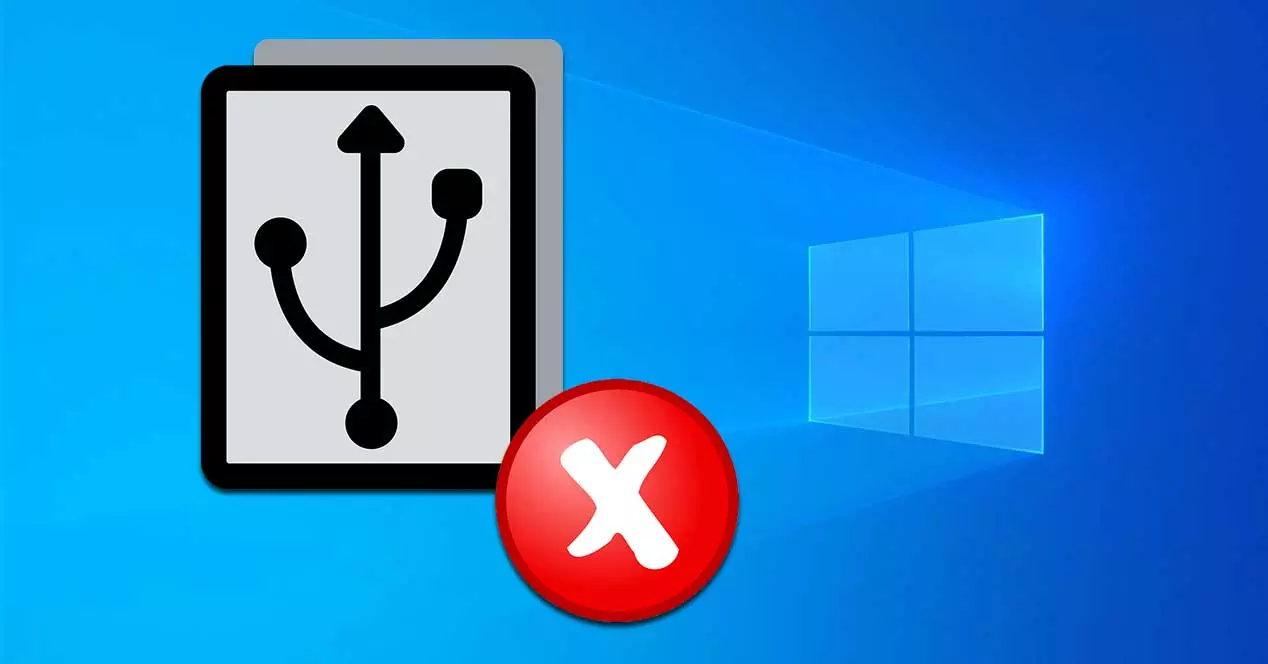
Filerna iusb3mon.exe och iusb3mon.dll är Intel USB 3.0 -bildskärmsdrivrutiner som körs i bakgrunden och som har till uppgift att övervaka status, funktionalitet och Plug and Play -användning av alla USB -portar och letar efter problem. Dessa filer är avgörande för att både Intel USB 3.0 Monitor och andra relaterade program ska fungera korrekt. Om de saknas i vårt system eller är skadade kan programmet sluta fungera korrekt. Filen iusb3mon.exe ansvarar för att automatiskt generera ett meddelande i form av ett popup-meddelande varje gång vi ansluter eller kopplar bort en enhet till en USB-port.
Även om fel med dessa filer vanligtvis inte är viktiga, eftersom Windows har ett eget övervakningssystem för USB -portar, kan de vara ganska irriterande. Det finns olika skäl som kan orsaka fel i dessa filer inklusive Windows -registerproblem, skadlig programvara, felaktiga applikationer etc. På samma sätt kan felmeddelanden också indikera att filen har installerats felaktigt, skadats eller tagits bort. För att korrigera dem kan vi välja att köra ett antivirusprogram för att förhindra att skadlig programvara infekterar dessa filer. Vi kan också välja att leta efter uppdateringar av våra drivrutiner, installera om drivrutinen för Intel USB 3.0 eXtensible Host Controller eller återställa systemet.
Hur man åtgärdar eventuella fel
Därefter kommer vi att se en rad åtgärder som vi kan vidta om vi stöter på ett fel relaterat till iusb3mon.exe- och iusb3mon.dll -filerna.
Kör ett antivirusprogram
Det första vi bör göra om vi stöter på ett fel relaterat till iusb3mon.exe- och iusb3mon.dll -filerna är att använda ett antivirusprogram. Och problemet kan vara relaterat till möjligheten att ett virus eller skadlig kod har infekterat dessa filer, vilket gör det omöjligt att använda dem. Det är därför en bra sökning i tid med vårt antivirusprogram eller antimalware kan hjälpa oss att upptäcka och åtgärda dem automatiskt.
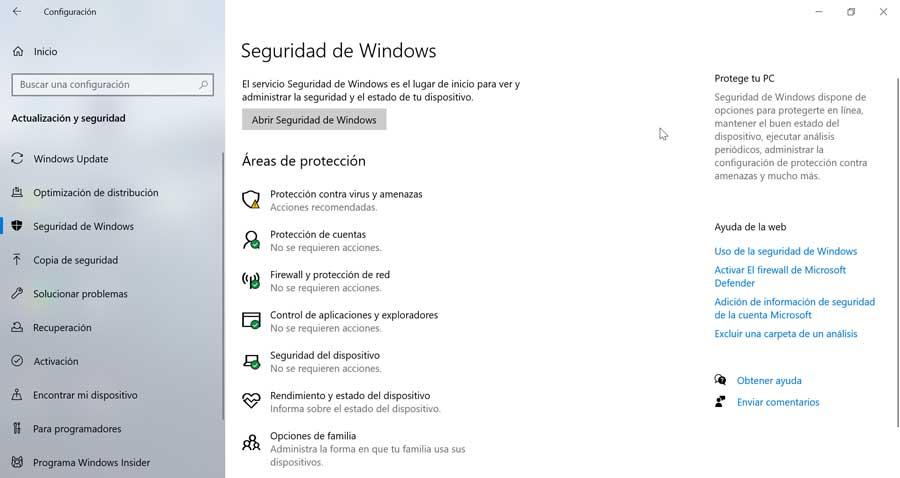
Om du använder Windows Defender som ett antivirusprogram kan vi komma åt det genom att trycka på kortkommandot "Windows + I" så öppnas fönstret "Inställningar". Här klickar vi på Uppdatera och Säkerhet och välj alternativet Windows säkerhet. Klicka på knappen "Öppna Windows -säkerhet" till höger.
Uppdatera eller installera om drivrutiner
Det är möjligt att utseendet på dessa fel kan bero på ett problem med Intel -drivrutinerna. För att lösa det måste vi trycka på tangentbordsgenvägen Windows + X och välja alternativet Enhetshanteraren. Väl inne visar vi avsnittet Universal Serial Bus Controllers. Här högerklickar vi på Intel® USB 3.1 - 1.10 (Microsoft) Extensible Host Controller alternativ. Detta kommer att visa en rullgardinsmeny där vi väljer alternativet Uppdatera drivrutin. I nästa fönster väljer vi Sök efter drivrutiner automatiskt och följer stegen i guiden.
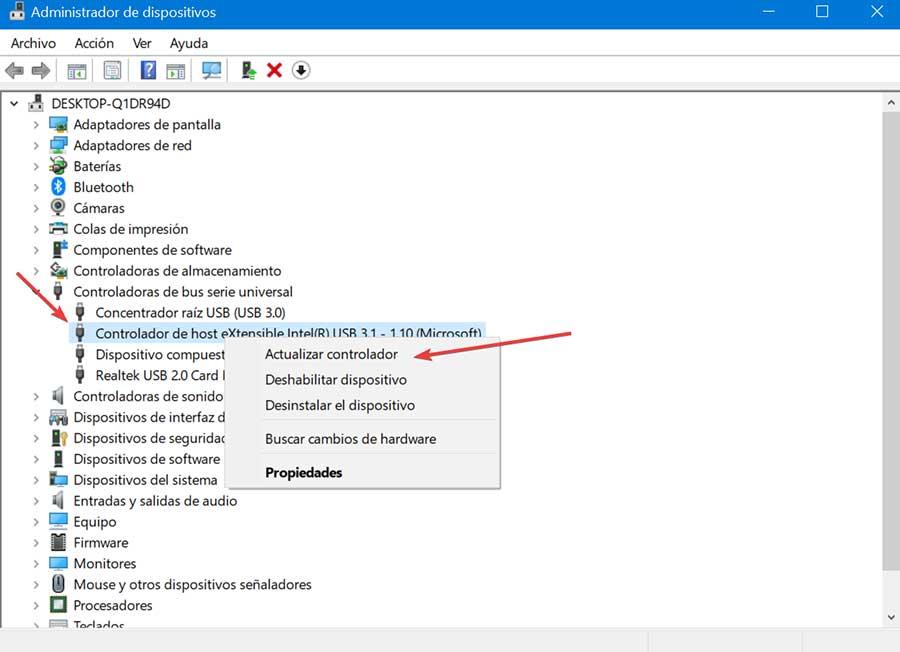
Om Windows inte kan uppdatera drivrutinerna korrekt måste vi installera om det manuellt. För detta måste vi ladda ner programmet "Intel USB 3.0 eXtensible Host Controller Driver" från den här länken.
Använd systemfilkontrollen (SFC)
Kommandot för systemfilintegritet (SFC) är ett Windows -verktyg som gör att vi automatiskt kan verifiera och korrigera skyddade systemfiler. För att köra det måste du göra det från kommandotolken.
För att göra detta skriver vi cmd i sökrutan bredvid Start -menyn och vi kör kommandotolken som administratör. När vi är öppna måste vi skriva följande kommando och trycka på Enter.
sfc/ scannow

När detta är gjort börjar systemverifieringen, vilket tar tid, så vi måste ha tålamod. Senare, när operationen är klar, visas ett meddelande som informerar oss om resultatet.
Använd Emsa Register DLL Tool
Denna applikation hjälper oss att lösa eventuella problem relaterade till filen iusb3mon.dll för att omregistrera den. Ibland kan det vara ett problem att registrera DLL -filer. Inte överraskande kan fel uppstå under registrering, något som vi kan undvika med det här programmet. För att kunna använda den korrekt måste du köra den som administratör. Emsa Register DLL Tool är kompatibelt med alla versioner av Windows, från XP till Windows 10, och kan laddas ner från utvecklarens webbplats .
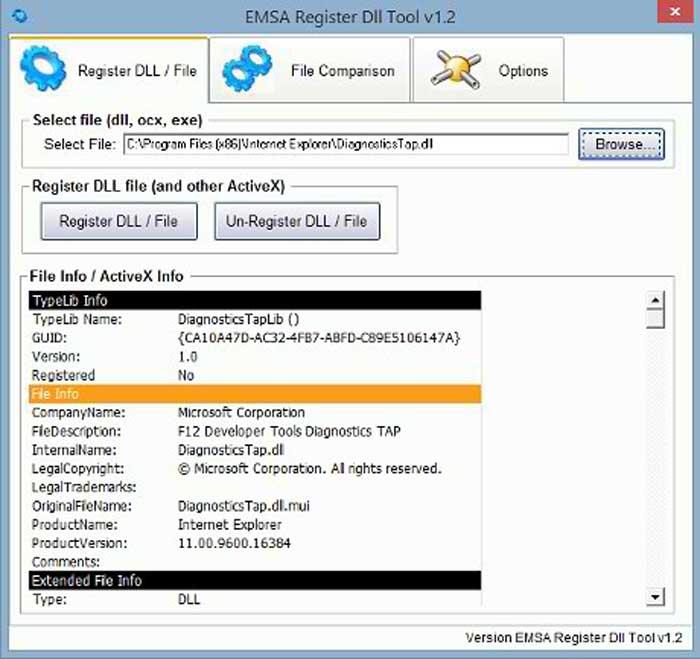
Återställ systemet
Om de tidigare alternativen inte har löst problemen med iusb3mon.exe- och iusb3mon.dll -filerna kan vi välja att återställa systemet. Med funktionen Systemåterställning är det möjligt att återställa Windows till ett datum innan dessa fel uppträder och avbryta de ändringar som gjorts i systemfilerna. Det är väldigt enkelt att återställa Windows till en tidigare version.
Det första du ska göra är att trycka på tangentbordsgenvägen "Windows + R" och "Kör" -kommandot startas. Här måste vi skriva rstrui och tryck på Enter eller OK för att öppna systemåterställningsverktyget. Längst ner i det nya fönstret hittar vi alternativet "Välj en annan återställningspunkt". Nu måste vi välja ett datum för återställandet av Windows 10 innan något av dessa fel uppstår. Slutligen, klicka på "Nästa" och sedan på "Slutför" för att bekräfta återställningspunkten.
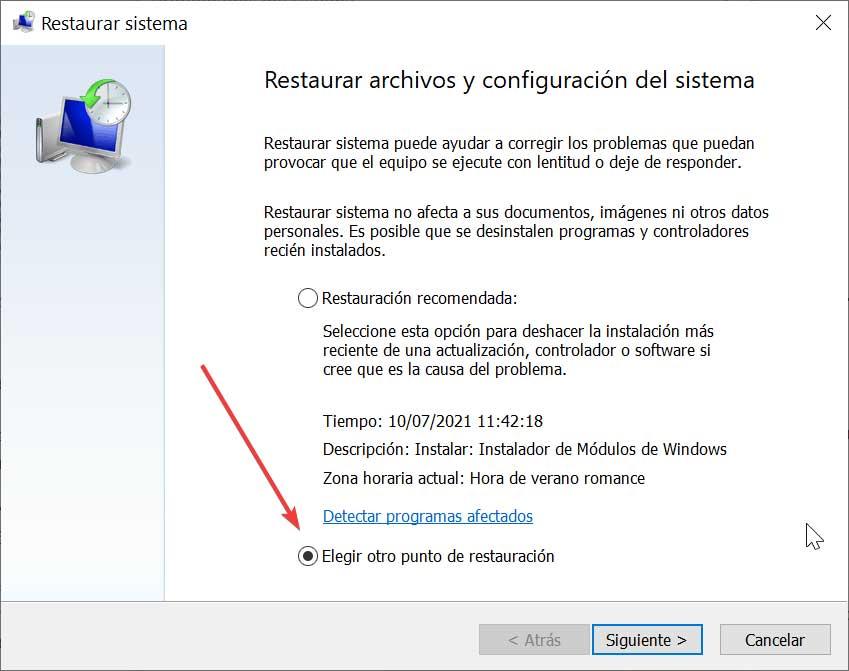
När detta är gjort kommer vår dator att starta om normalt med den återställda versionen av Windows, vilket borde lösa utseendet på de fel som produceras av iusb3mon.exe- och iusb3mon.dll -filerna.